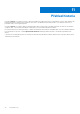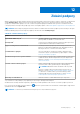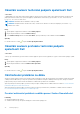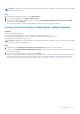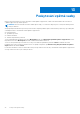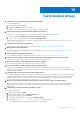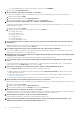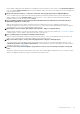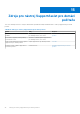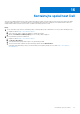Users Guide
Table Of Contents
- SupportAssist pro domácí počítače, verze 3.10.2 Návod k použití
- Obsah
- Úvod
- Začínáme s aplikací SupportAssist pro domácí počítače
- Minimální požadavky na počítač
- Instalace nástroje Install SupportAssist pro domácí počítače
- Uživatelské rozhraní aplikace SupportAssist
- Změna jazykového nastavení
- Vytvoření profilu SupportAssist
- Aktualizace kontaktních a dodacích informací
- Použití jiného profilu aplikace SupportAssist
- Konfigurace nastavení Internetu
- Naplánované kontroly a optimalizace
- Ruční upgradování aplikace SupportAssist
- Oznámení
- Odinstalace aplikace SupportAssist
- Přehled resetování a opravy systému
- Přehled služby Dell Migrate
- Přehled ovladačů a položky ke stažení
- Kontrola hardwaru počítače
- Optimalizace počítače
- Přehled virtuálního asistenta
- Vytvoření žádosti o podporu
- Přehled odstraňování problémů
- Přehled historie
- Získání podpory
- Poskytování zpětné vazby
- Často kladené dotazy
- Zdroje pro nástroj SupportAssist pro domácí počítače
- Kontaktujte společnost Dell
POZNÁMKA: V případě, že je ručně spuštěna kontrola ovladačů či hardwaru nebo optimalizace systému, zástupce technické podpory
nemůže spustit vzdálenou relaci.
Kroky
1. Spusťte aplikaci SupportAssist a klikněte na kartu Získat podporu.
2. V pravém panelu klikněte na položku Zahájit vzdálenou relaci.
3. Přečtěte si a odsouhlaste smluvní podmínky zobrazené na stránce Smluvní podmínky funkce RemoteAssist společnosti Dell
a poté klikněte na tlačítko Dokončit.
Pracovník technické podpory nyní může vzdáleně přistupovat k vašemu počítači a odstraňovat problémy.
Povolení odstranění problémů na dálku pomocí vzdálené nápovědy
Požadavky
● Musíte být přihlášeni jako správce.
● Vzdálenou relaci nápovědy musí pro váš počítač zahájit pracovník technické podpory Dell.
● Nesmí se používat žádné aplikace v počítači v režimu na celou obrazovku nebo v režimu prezentace.
● Nezakazujte upozornění aplikace SupportAssist.
POZNÁMKA: V případě, že je ručně spuštěna kontrola ovladačů či hardwaru nebo optimalizace systému, zástupce technické podpory
nemůže spustit vzdálenou relaci nápovědy.
Kroky
1. Klikněte na upozornění Vzdálená nápověda pomocí technické podpory, zobrazené v centru akcí Windows.
Zobrazí se stránka Smluvní podmínky služby Dell RemoteActions. Smluvní podmínky se nezobrazují, pokud v průběhu posledních
dvou hodin proběhla relace.
2. Přečtěte si smluvní podmínky, přijměte je a klikněte na tlačítko Další.
Zástupce technické podpory může nyní provádět kontrolu a instalaci aktualizací ovladačů nebo spouštět kontroly hardwaru. Pokud je
zjištěn problém, který vyžaduje vytvoření žádosti o podporu, zakážou se optimalizační dlaždice a zobrazí se stránka s podrobnostmi
o problému. Pokyny k vytvoření žádosti o podporu najdete v tématu Vytvořit žádost o podporu k problému zjištěnému při kontrole.
Získání podpory
43